qui puoi trovare qualche risposta ai tuoi dubbi.
Se l'argomento che ti interessa non è presente, ti prego di segnalarmelo.
Questo tutorial è stato creato con PSP X3, ma può essere eseguito anche con le altre versioni di PSP.
Per tradurlo, ho usato PSP X.
Questo tutorial è scritto e disegnato da Sternenfee56.
Il © del tutorial appartiene all'autrice.
Non può essere copiato su altri siti, nè essere offerto per il download.
Lo stesso vale per la mia traduzione.
Il materiale viene da vari gruppi di condivisione. Il copyright appartiene ai rispettivi autori.
Grazie ai creatori dei tubes che mettono a disposizione il loro lavoro in vari gruppi di condivisione.
Occorrente:
Materiale qui
Per i tubes grazie MMDesignz.
Per il materiale scrap grazie Tootypupscraps
Rispetta il lavoro degli autori, non cambiare il nome del file e non cancellare il watermark.
Filtri:
in caso di dubbi, ricorda di consultare la mia sezione filtri qui
Bordermania Frame #2 qui
Xero - Improver qui
Simple - Diamonds qui
Mura's Meister - Cloud qui
VM Extravaganza James Bondage qui
Ti servirà anche Animation Shop qui

Metti il motivo Dusty_Rose nella cartella Motivi di PSP. Se non vuoi appesantire la cartella, puoi aprirlo e minimizzarlo in PSP; in questo modo lo troverai nella lista dei motivi disponibili quando ti servirà.
Apri il resto del materiale in PSP.
1. Scegli due colori dai tuoi tubes.
Imposta il colore chiaro come colore di primo piano,
e il colore scuro, o il colore nero, come colore di sfondo.
per usare i miei colori: apri l'immagine "Farben".
Attiva lo strumento Contagocce 
clicca con il tasto sinistro del mouse sul colore chiaro per impostarlo come colore di primo piano,
e con il tasto destro sul colore scuro per impostarlo come colore di sfondo.
2. Apri una nuova immagine trasparente 850 x 650 pixels.
Effetti>Plugins>Mura's Meister - Cloud.
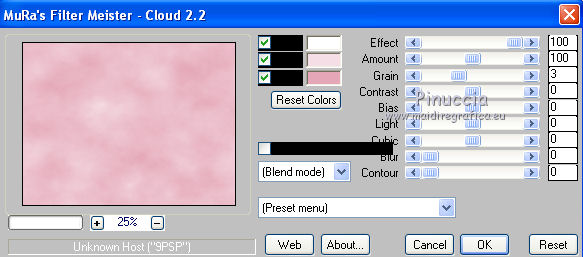
ricorda che questo filtro lavora con i lavori impostati nella paletta dei materiali, ma tiene in memoria il primo settaggio dall'apertura del programma.
Quindi se hai già usato il filtro, per essere sicuro di avere impostati i colori corretti premi il tasto Reset.
Premere successivamente il tasto Reset serve per cambiare casualmente (ragione per la quale il tuo risultato non potrà essere uguale al mio esempio, l'aspetto delle nuvole.
Apri il tube psd.at.ua_backgrounds_09.pspimage e vai a Modifica>Copia.
Torna al tuo lavoro e vai a Modifica>Incolla come nuovo livello.
Spostalo  un po' più in alto e a destra.
un po' più in alto e a destra.
Effetti>Plugins>Xero - Improver

3. Apri il tube fenster-1-bd-1-7-09,.psd e vai a Modifica>Copia.
Torna al tuo lavoro.
Selezione>Seleziona tutto.
Livelli>Nuovo livello raster.
Modifica>Incolla nella selezione.
Selezione>Deseleziona.
Cambia la modalità di miscelatura di questo livello in Luminanza (esistente).
Effetti>Effetti 3D>Sfalsa ombra, con il colore di sfondo.
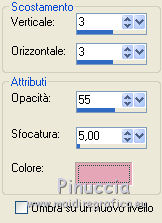
Ripeti l'Effetto Sfalsa ombra, cambiando verticale e orizzontale con -3.
Effetti>Plugins>Xero - Improver, con i settaggi precedenti.
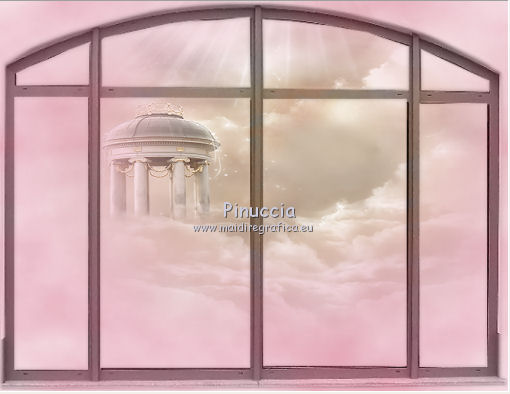
4. Apri il tube tp-curtain3.png e vai a Modifica>Copia.
Torna al tuo lavoro e vai a Modifica>Incolla come nuovo livello.
Immagine>Ridimensiona - al 70%, tutti i livelli non selezionato.
Regola>Messa a fuoco>Metti a fuoco.
Effetti>Effetti 3D>Sfalsa ombra, con i settaggi precedenti, ma con il colore nero.

Ripeti l'Effetto Sfalsa ombra, cambiando verticale e orizzontale con -3.
Sposta  il tube a sinistra, sopra il bordo.
il tube a sinistra, sopra il bordo.

Livelli>Duplica.
Immagine>Rifletti.
Abbassa l'opacità di questo livello all'85%.
5. Apri il tube tp-flowerVine1.png e vai a Modifica>Copia.
Torna al tuo lavoro e vai a Modifica>Incolla come nuovo livello.
Immagine>Ridimensiona - 2 volte al 70%, tutti i livelli non selezionato.
Regola>Messa a fuoco>Metti a fuoco.
Livelli>Duplica.
Immagine>Ruota per gradi:

Sposta  questo tube in alto sulla cornice e a destra sul bordo.
questo tube in alto sulla cornice e a destra sul bordo.
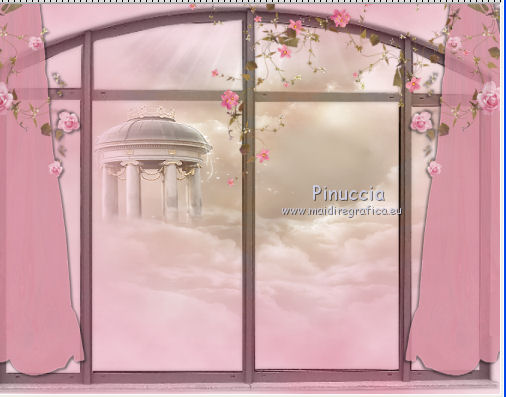
Livelli>Duplica.
Immagine>Rifletti.
Livelli>Unisci>Unisci giù.
Effetti>Plugins>Xero - Improver, con i settaggi precedenti.
Sposta questo livello sotto il livello della tenda.
Livelli>Duplica.
Immagine>Capovolgi.
Attiva il livello originale del ramo.
Sposta  questo al centro in alto sopra il bordo.
questo al centro in alto sopra il bordo.
Livelli>Duplica.
Immagine>Capovolgi.
Posiziona  correttamente questo tube in modo che si intrecci al precedente.
correttamente questo tube in modo che si intrecci al precedente.

Livelli>Unisci>Unisci giù.
Effetti>Plugins>Xero - Improver, con i settaggi precedenti.
6. Attiva il livello superiore.
Apri il tube MMDesignz_Si 236219.pspimage e vai a Modifica>Copia.
Torna al tuo lavoro e vai a Modifica>Incolla come nuovo livello.
Immagine>Ridimensiona - al 70%, tutti i livelli non selezionato.
Immagine>Rifletti.
Sposta  il tube in basso a sinistra.
il tube in basso a sinistra.
Effetti>Effetti 3D>Sfalsa ombra, con il colore di sfondo (per il mio tube; se stai usando un altro tube, dovrai valutare).
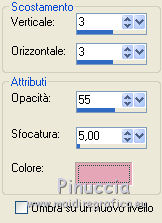
Ripeti l'Effetto Sfalsa ombra, cambiando verticale e orizzontale con -3.
Effetti>Plugins>Xero - Improver, con i settaggi precedenti.
7. Apri tp-candle1.png e vai a Modifica>Copia.
Torna al tuo lavoro e vai a Modifica>Incolla come nuovo livello.
Immagine>Ridimensiona - al 50%, tutti i livelli non selezionato.
Effetti>Effetti 3D>Sfalsa ombra.

Effetti>Plugins>Xero - Improver, con i settaggi precedenti.
Sposta  il tube in basso a sinistra.
il tube in basso a sinistra.

Apri il wordart (o, se preferisci, usa un tuo testo), e vai a Modifica>Copia.
Torna al tuo lavoro e vai a Modifica>Incolla come nuovo livello.
Immagine>Ridimensiona - al 50%, tutti i livelli non selezionato.
Effetti>Effetti 3D>Sfalsa ombra.

Regola>Messa a fuoco>Metti a fuoco.
Sposta  il testo dove preferisci.
il testo dove preferisci.
Livelli>Disponi>Sposta giù.
8. Attiva il livello Raster 1.
Selezione>Seleziona tutto.
Immagine>Ritaglia la selezione.
Selezione>Seleziona tutto.
Livelli>Nuovo livello raster.
Livelli>Disponi>Porta in alto.
Selezione>Modifica>Contrai - 2 pixels.
Selezione>Inverti.
Passa il colore di primo piano a Motivi e seleziona il motivo Dusty-rose.
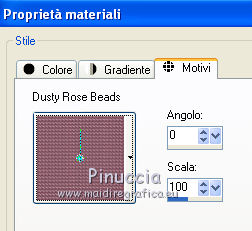
Riempi  la selezione con il motivo di primo piano.
la selezione con il motivo di primo piano.
Effetti>Effetti di bordo>Aumenta.
Selezione>Deseleziona.
Livelli>Unisci>Unisci visibile.
Modifica>Copia.
Attiva il livello Raster 1.
Immagine>Dimensione tela.
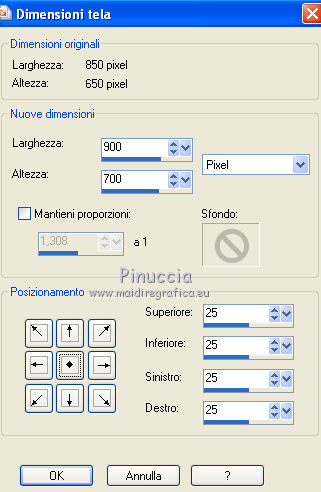
Livelli>Nuovo livello raster.
Livelli>Disponi>Sposta giù.
Selezione>Seleziona tutto.
Modifica>Incolla nella selezione.
Selezione>Deseleziona.
Effetti>Plugins>Simple - Diamonds.
Effetti>Plugins>VM Extravaganza - James Bondage.
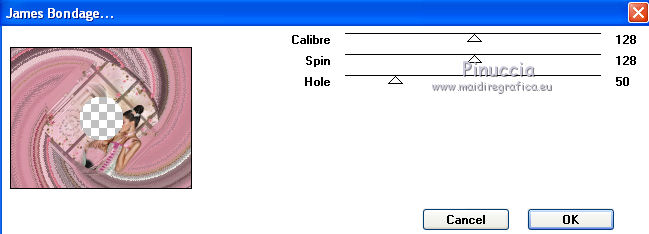
Livelli>Nuovo livello raster.
Livelli>Disponi>Sposta giù.
Effetti>Plugins>Mura's Meister - Cloud, come al punto 1.
Attiva il livello soprastante.
Abbassa l'opacità di questo livello al 55%.
Effetti>Effetti di bordo>Aumenta.
Livelli>Unisci>Unisci giù.
Effetti>Plugins>Bordermania - Frame#2.
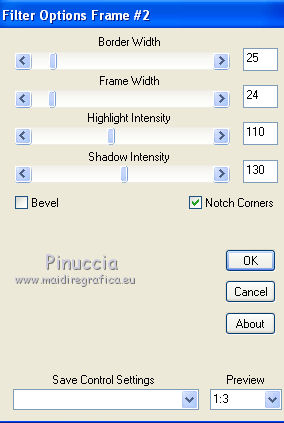
Plugin - Border Mania - Frame #2
Alternativa a questo filtro: Effetti>Plugins>Filters Unlimited - Buttons and Frames - 3D Glass Frame (rounded).
non ho questo filtro negli effetti del mio Filters Unlimited: questa è la schermata del tutorial originale.
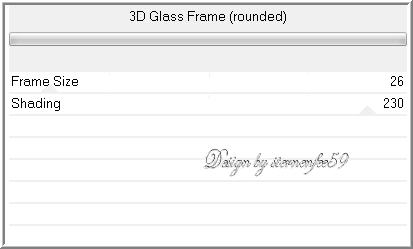
Attiva il livello superiore.
9. Animazione.
Livelli>Unisci>Unisci visibile.
Modifica>Copia.
Apri Animation Shop e vai a Modifica>Incolla>Incolla come nuova animazione.
Modifica>Duplica, e ripeti finchè non avrai 4 fotogrammi.
Clicca sul primo fotogramma per selezionarlo e vai a Modifica>Seleziona tutto.
Apri la piccola gif candle_light_klein.gif, anche questa composta da 4 fotogrammi.
Modifica>Seleziona tutto.
Modifica>Copia.
Torna al tuo lavoro e vai a Modifica>Incolla>Incolla nel fotogramma selezionato.
Posiziona la fiammella sulla candella e, quando sei certo di aver trovato la posizione corretta, rilascia il tasto del mouse.
Ripeti per aggiungere la fiammella sulle altre due candele.
Quando hai finito:
Animazione>Proprietà fotogramma e imposta la velocità a 20.

Controlla il risultato cliccando su Visualizza  e salva in formato gif.
e salva in formato gif.

Se hai problemi o dubbi, o trovi un link non funzionante, scrivimi.
13 Febbraio 2011

